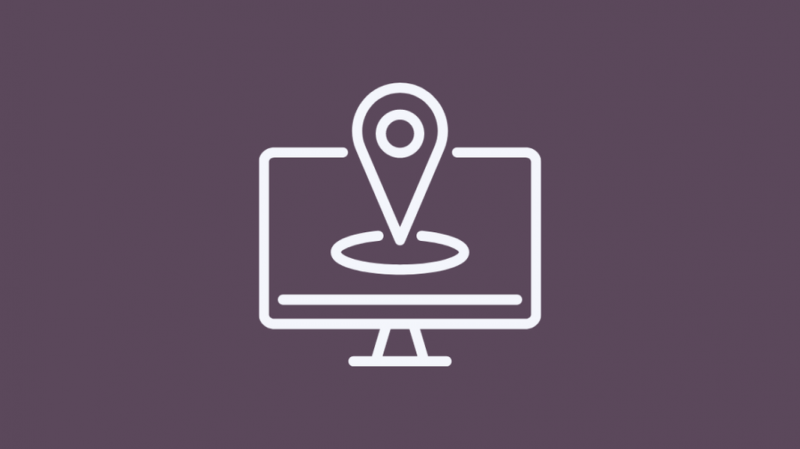最近、契約していた以前の ISP で数え切れないほどの問題が発生したため、新しい ISP に移行しました。先週、自宅で新しい Wi-Fi ネットワークをセットアップしました。
私の新しい Wi-Fi ネットワークは驚異的に機能しており、今のところ問題は発生していません。ただし、Roku デバイスを Wi-Fi に接続するのに苦労しました。
先日、2 歳の甥っ子を連れてきましたが、他の子供と同じようにリモコンに夢中です。
どういうわけか、彼は私の Roku リモコンが泳げるかどうかを見たかったので、金魚鉢に投げ入れました。
リモコンはもう死んでいますが、残念ながら、Roku の IP アドレスを知らなかったので、Wi-Fi に接続できませんでした。
リモコンがなければ、私は完全に無力でした。
そこで、リモコンを使わずに Roku の IP アドレスを調べる方法を探すことにしました。IP アドレスを見つけて Wi-Fi ネットワークに接続することができたので、研究が実を結びました。
新しいリモコンを入手する前に、あなたが私のようにトラブルに巻き込まれないように、あなたと共有する必要があると思いました.
リモートで Roku IP アドレスを見つけるには、設定に移動し、[バージョン情報] タブで IP アドレスを見つけます。リモコンが利用できない場合は、電話で Roku アプリをダウンロードするか、Web ブラウザーを使用して見つけることができます。ルーターの管理コンソールも同じように使用できます.
また、IP アドレスの簡単な概要と、Roku の IP アドレスを知る必要がある理由についても説明しました。
それとは別に、どの方法も機能しない場合は、いつでもカスタマーサポートに連絡できます.
IPアドレスとは?
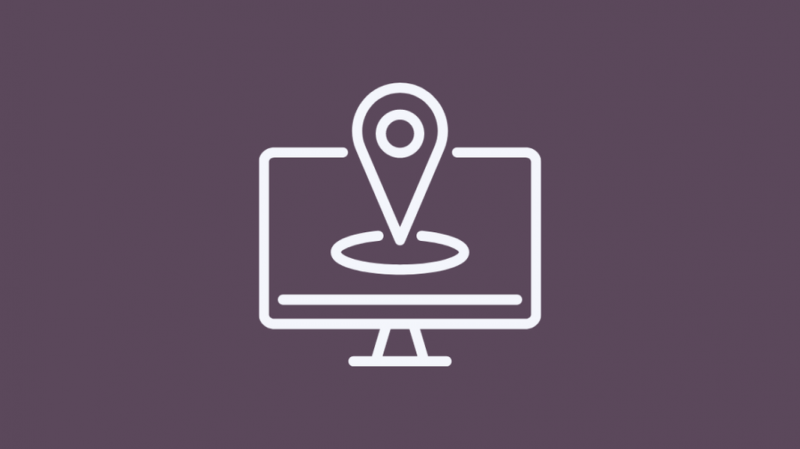
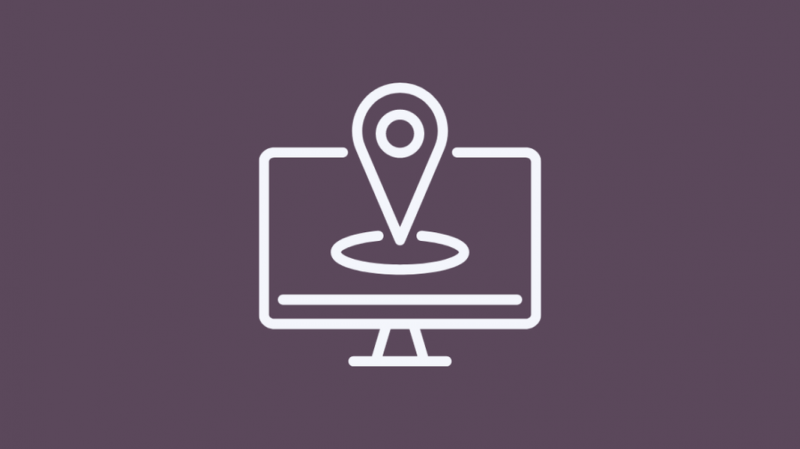
IP アドレスまたはインターネット プロトコル アドレスは、インターネットに接続され、識別子として機能する特定のハードウェアに割り当てられる一連の一意の数字です。
ネットワークに接続されているさまざまなハードウェア デバイスを区別するのに役立ちます。
それとは別に、これらのデバイスはこれらの IP アドレスに基づいて相互に通信します。
IP アドレスは、インターネット経由で送信するデータの形式を管理する一連のルールとしても機能します。
さらに、すべての IP アドレスには位置情報が含まれているため、デバイスが通信しやすくなります。
Roku の IP アドレスを知る必要があるのはなぜですか?
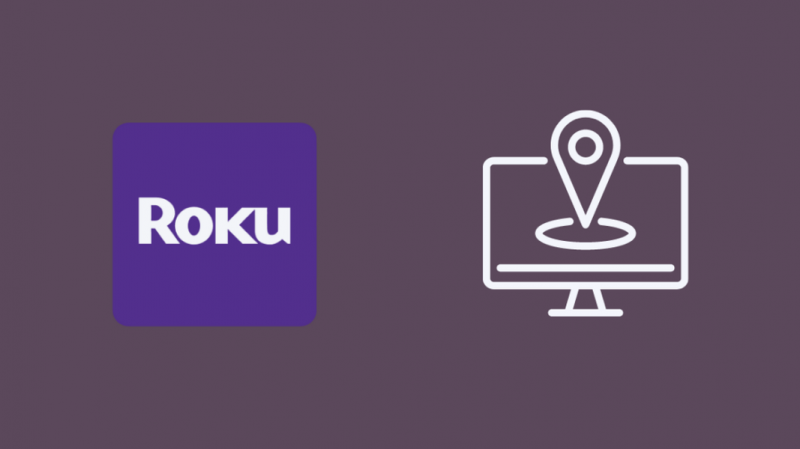
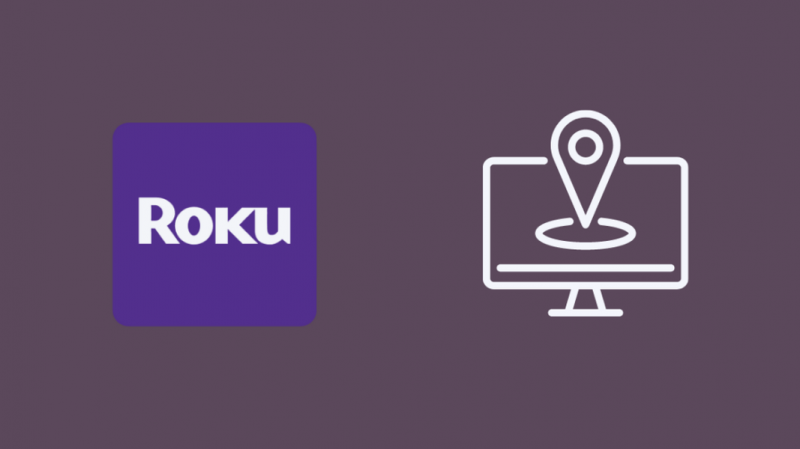
インターネットで問題が発生した場合、Roku の IP アドレスがわからない限り、トラブルシューティングを行うことはできません。
たとえば、マイ フィードは Roku の組み込み機能で、新しい映画やシリーズがお気に入りのチャンネルで公開されるたびに、フィードに直接投稿することでユーザーに警告します。
ただし、この機能が機能しない場合は、インターネットに問題があることを意味し、Roku の IP アドレスを知らない限り、修正することはできません.
Roku は動的ホスト構成プロトコル (DHCP) を使用してルーターから IP アドレスを自動的に取得します。ホーム ルーターまたは Roku のホーム画面で現在の IP アドレスを調べることで、その IP アドレスを特定できます。
それでも見つからない場合は、さまざまな方法で見つけることができます。
以下のセクションで、それらを 1 つずつ調べていきます。
リモートでRoku IPアドレスを見つける方法
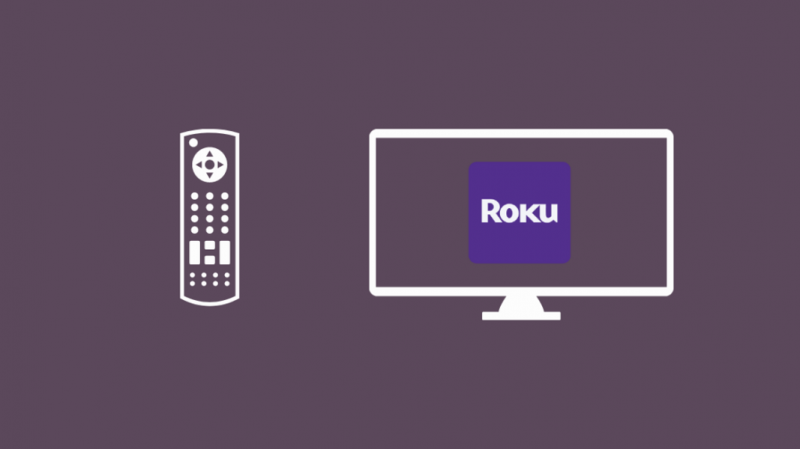
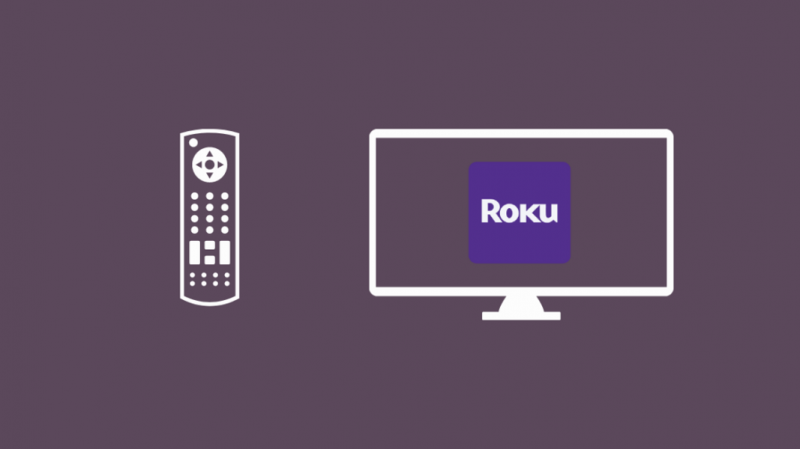
これはおそらく、Roku デバイスの IP アドレスを見つける最も簡単な方法です。
Roku の IP アドレスは、メニューからすぐに利用できます。私の指示に正しく従えば、すぐに見つけることができます。
- Roku デバイスの電源を入れます。
- Roku リモートを使用してメニュー バーを開きます。
- 「設定」に移動し、「OK」を押します。
- サブメニューがポップアップし、メニューの「ネットワーク」オプションを見つけます。
- 見つけたら、別のサブメニューが表示され、そこから「About」を選択します。
- 画面の右側に IP アドレスが表示されますので、メモしておいてください。
リモートなしでRokuのIPアドレスを見つけることができますか?
Roku リモコンを持っていない場合、Roku の IP アドレスを確認する方法はいくつかあります。
そうは言っても、デバイスがインターネットに接続されていない場合、IPアドレスを見つけることはまったく不可能です.ただし、 Roku TVはリモコンやWi-Fiなしで使用できます .
インターネット接続がない場合、ネットワークに接続されているデバイスにルーターによって動的に割り当てられるため、Roku には IP アドレスがありません。
それ以外の場合は、私の助けを借りて、Roku の IP アドレスを簡単に見つけることができます。
以下で、IPアドレスを見つけるためのさまざまな方法について説明しました。それを調べて、自分に最適な方法を選択してください.
Roku モバイルアプリを使用して Roku の IP アドレスを見つける


1 つの方法は、Roku モバイル アプリを使用して IP アドレスを見つけることです。
この方法は非常に簡単で、すぐに結果が得られます。
- Google PlayStore または AppStore から携帯電話に Roku Mobile App をダウンロードして開きます。
- Roku デバイスと携帯電話の両方が同じネットワークに接続されていることを確認します。
- アプリの [設定] アイコンをクリックし、そこから [システム情報] を選択します。
- [マイ ネットワーク] の下に、いくつかのネットワーク データと共に IP アドレスが表示されます。
Web ブラウザを使用して Roku の IP アドレスを見つける
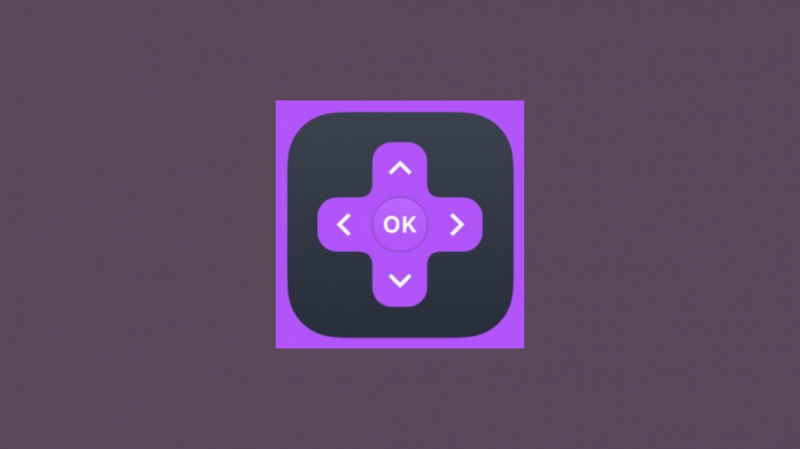
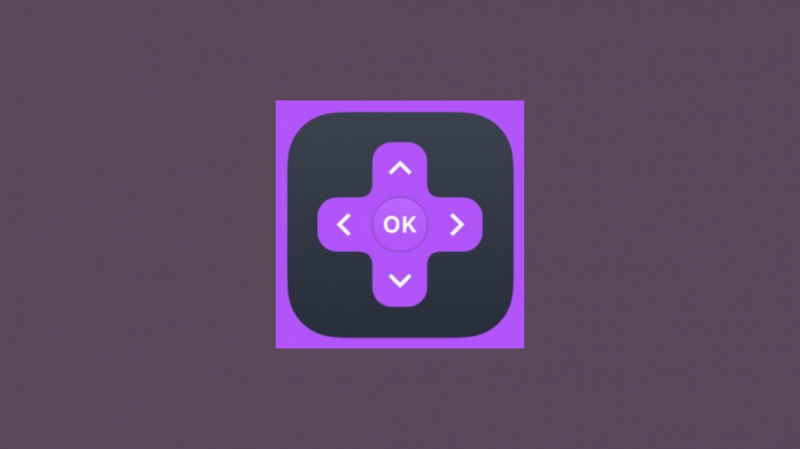
Roku の IP アドレスを取得するもう 1 つの最も簡単な方法は、Remoku と呼ばれる Google Chrome 用の Roku リモート アドオンを利用することです。
Remoku は、Roku デバイスの IP アドレスを取得するために使用できるリモート用のプロビジョニングを備えた Web アプリです。
ただし、ネットワーク上の Roku デバイスを見つけて接続するには、特別な機能が必要です。
必要な作業は次のとおりです。
- ラップトップ/PC で Google Chrome を開き、Chrome ウェブ ストアに移動します。ウェブ ストアが見つからない場合は、Google 検索エンジンで「Chrome アプリ」と入力するだけで、Chrome ウェブ ストアが表示されます。リストに表示されます。
- 開いたら「Remoku」を検索すると、Remoku アプリのページが画面に表示されます。
- [Chrome に追加] ボタンを選択し、[拡張機能の追加] プロンプトをタップします。
- 完了すると、Reomku アイコンが Chrome ウィンドウの右上に表示されます。それをタップすると、仮想リモコンが開きます。
- 次に、リモコンのメニュー セクションから [設定] メニューをタップします。[設定] メニューの上部には、Roku に接続するために必要なすべてのものが含まれています。
- 一番上の行には IP アドレス パターンが含まれており、それをネットワークの IP アドレスと照合し、次の行でネットワークに接続されている Roku デバイスの数を示します。
- Remoku は、ネットワークに接続されている Roku デバイスをスキャンし、それぞれの IP アドレスを一覧表示します。探している Roku の IP アドレスを見つけることができます。
ルーターの管理コンソールを使用して Roku の IP アドレスを見つける
この方法はすべてのルーターで機能するとは限りません。ほとんどのルーターでは、接続されているデバイスのステータスを表示できますが、他のルーターでは表示できません.
プロセスは非常に簡単です。ルーターの管理インターフェイスへのログイン資格情報を知るだけで済みます。
- Web ブラウザーを開き、ルーターの管理インターフェイスにログインします。
- 接続されているデバイスのリストを表示するルーターもあれば、サインインする必要があるルーターもあります。
- サインインした後、ステータス ページに移動すると、探している Roku デバイスがその IP アドレスとともにこのページに一覧表示されます。
- Roku デバイスが見つからない場合は、ほとんどのルーターに MAC アドレスの列があるため、MAC アドレスを探します。
モバイル デバイスを使用して Roku の IP アドレスを確認する
上記の方法がうまくいかない場合は、携帯電話を使用して Roku の IP アドレスを確認できます。
この方法は非常に簡単で、すぐに結果が得られます。
- 携帯電話と Roku を同じネットワークに接続します。
- 電話機の [設定] タブに移動します。
- そこから「Wi-Fiネットワーク」に移動してタップします。
- これで、Wi-Fi ネットワークの詳細を確認できるようになります。
- IPアドレスもそれらの中に表示されます。スマートフォンのIPアドレスの最初の4桁とRokuのIPアドレスを比較してください.
- 一致する場合は、正しい IP アドレスが見つかりました。
サポート問い合わせ先


このような問題をすべて解決しても IP アドレスが見つからない場合は、カスタマー サポートに連絡することを真剣に検討する必要があります。
彼らはあなたを助けることができるでしょう。
IPアドレスを見つけるためにRokuのシリアル番号について尋ねられる可能性があるため、Rokuのシリアル番号を知っていることを確認してください.
サポートページにアクセス Rokuの公式サポートページ 問題が発生しているデバイスから選択します。
その後、彼らとチャットしたり、コールバックをスケジュールしたりできる場合があります.
この問題についてメールで連絡することもできます。
Rokuデバイスのシリアル番号が手元にあることを確認するだけで、彼らは間違いなくあなたを助けることができます.
結論
ご覧のとおり、リモコンの有無にかかわらず、Roku TV の IP アドレスにアクセスできるさまざまな方法があります。
上記の手順がかなり簡単であることを願っています。
ただし、先に進む前に、いくつかの点に留意する必要があります。
一部の Roku ルーターのデフォルト IP アドレスは 192.168.1.1 です。
Remoku アプリを使用して IP アドレスを調べることもできます。
Remoku アプリは、Android の場合は Google PlayStore、iOS の場合は AppStore からダウンロードできます。
アプリをダウンロードしたら、[設定] に移動すると、[マイ ネットワーク] セクションのすぐ下に IP アドレスが表示されます。
ルーター インターフェイスにログインすると、すべてのルーターでデバイスの名前が表示されるわけではありません。
その場合は、その特定の Roku デバイスの MAC アドレスを持っていることを確認してください。これを使用してデバイスを識別し、その結果 IP アドレスを把握できます。
URL バーにルーターの IP アドレスを入力して、ルーターの管理インターフェイスにログインできます。
ネットワークに接続されている Roku デバイスは、ホスト名で一覧表示されるため、簡単に識別できます。
それでも Roku デバイスの IP アドレスが見つからない場合は、 WhatsMyIP.org .
完全な MAC アドレスがあることを確認してください。Roku デバイスを検索すると、メーカーとして Roku がリストされます。
リモコンなしで Roku を操作するのが難しい場合は、最寄りの店舗に行ってリモコンを入手してください。
Roku サポート対象デバイスのリストに含まれていることを確認してください。
あなたも読書を楽しむことができます
- RokuでNetflixが機能しない:数分で修正する方法
- RokuでHBO Maxからログアウトする方法:簡単なガイド
- Roku TVで入力を変更する方法:完全ガイド
- Samsung TV には Roku がありますか?: 数分でインストールする方法
よくある質問
Roku には独自の IP アドレスがありますか?
はい、すべての Roku デバイスには独自の IP アドレスがあります。
リモコンなしでRokuをWi-Fiに接続する方法はありますか?
はい、スマートフォンに Roku アプリをダウンロードし、それをリモートとして使用して Roku を Wi-Fi に接続することで実行できます。
ただし、スマートフォンが同じ Wi-Fi ネットワークに接続されていることを確認する必要があります。
Wi-Fi なしで電話を Roku に接続するにはどうすればよいですか?
スマートフォンのモバイル ホットスポットをオンにし、オンになったら Wi-Fi をオンにすると、スマートフォンが Roku デバイスに自動的に接続されます。
携帯電話を USB で Roku TV に接続できますか?
いいえ、Roku デバイスは USB テザリングをサポートしていません。